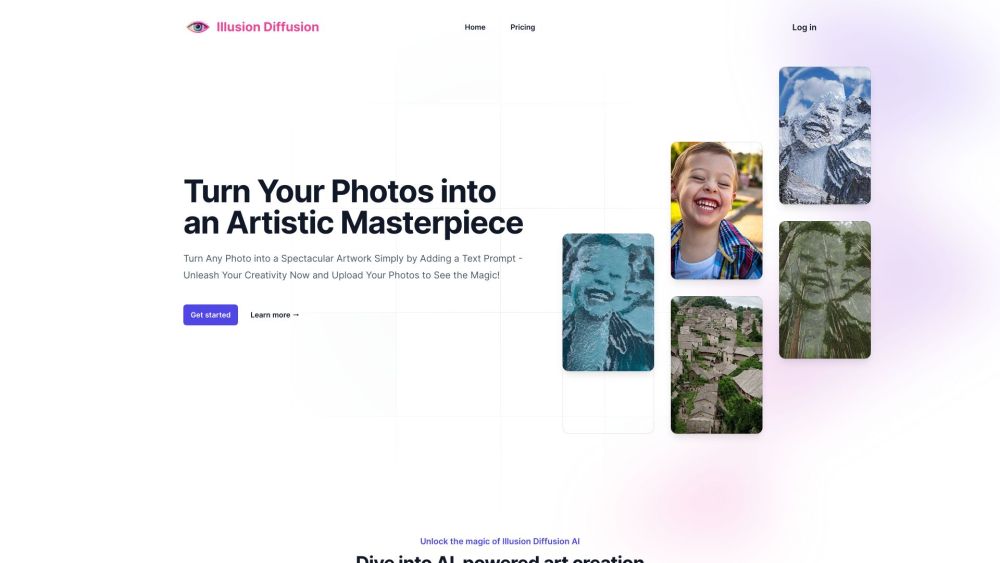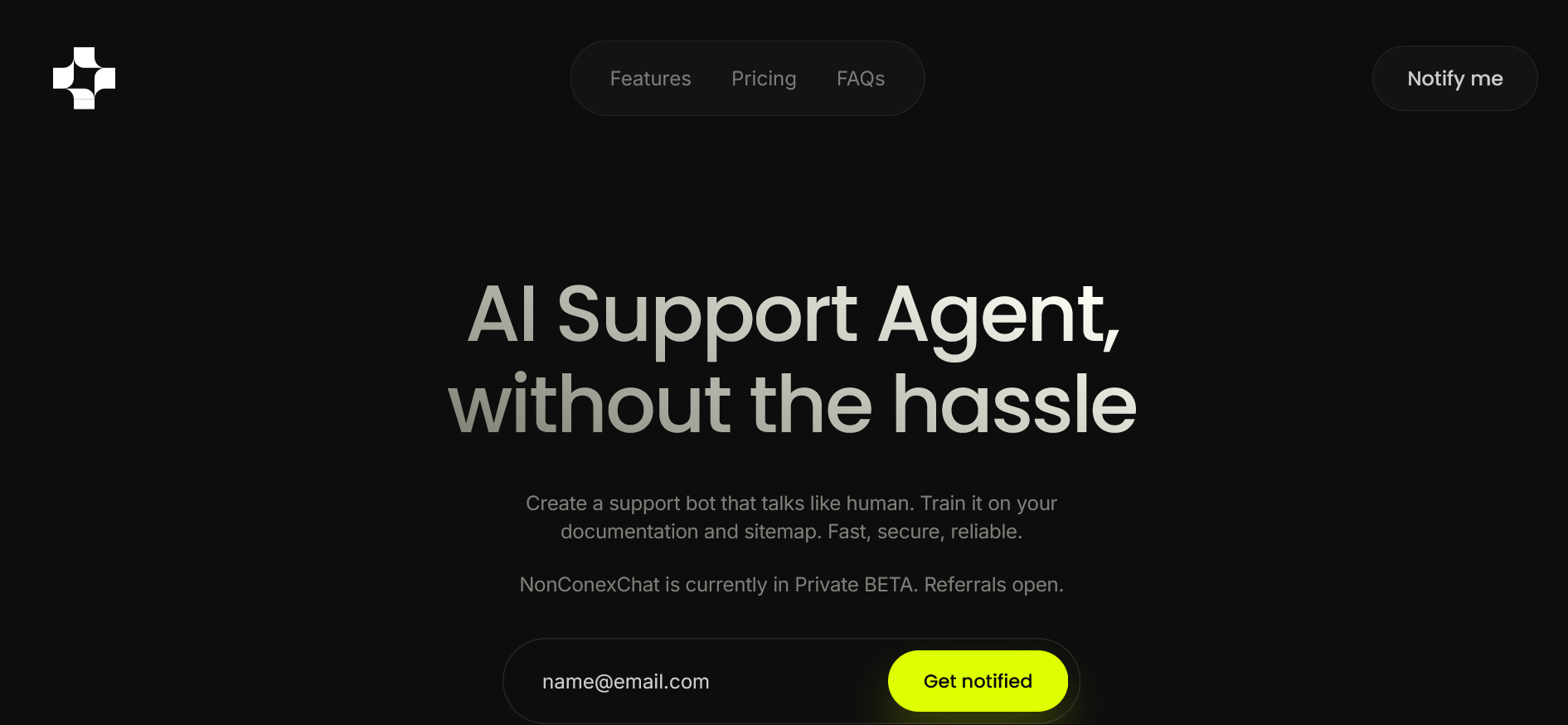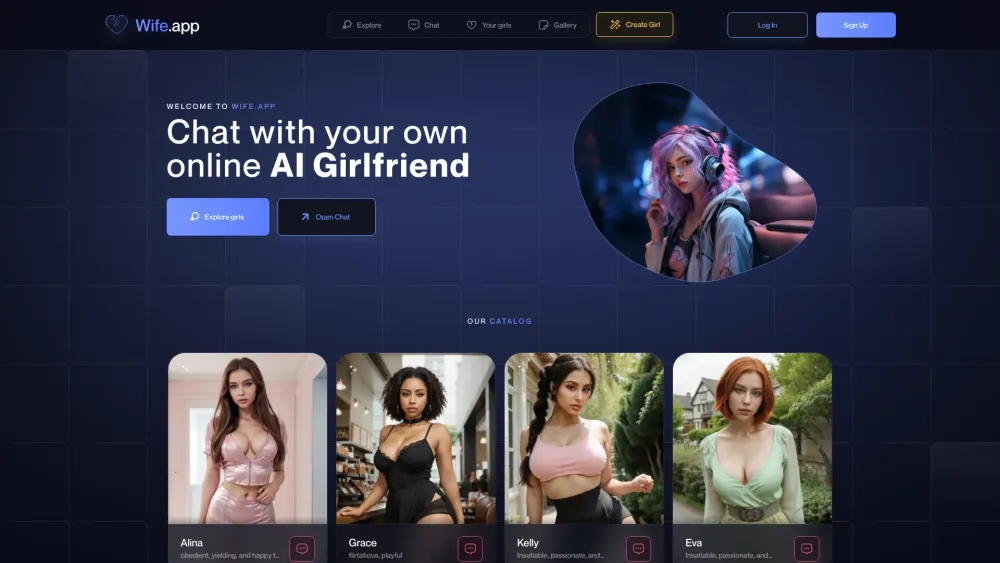ChatGPTはテクノロジーの分野で革新的なツールとして登場しましたが、インターフェース機能にはいくつかの限界があります。特に大きな欠点は、ユーザーがキーワードやフレーズを入力して過去の会話を迅速に検索できる統合検索機能がないことです。
ChatGPTは以前のやりとりの詳細な履歴を保持しており、ホームページの左側のサイドバーからアクセスできますが、この方法では手動でブラウジングする必要があります。任意の会話をクリックすることで、メインの応答エリアに戻すことができます。しかし、大量の過去のクエリを持つユーザーにとっては、これはすぐに煩わしくなります。
最近のアップデートによって、会話履歴が月ごと、年ごとに整理されるようになり、特定のトピックを見つけやすくなりました。それでも、古いディスカッションを月ごとに手動で探すのは、依然として面倒です。
ここで登場するのが「Superpower ChatGPT」です。この拡張機能は、強力な検索機能を含む多くの機能を備えています。Google Chrome、Mozilla Firefox、Microsoft Edgeと互換性があります。Chromeにインストールするには、Chromeウェブストアで「Superpower ChatGPT」を検索し、「Chromeに追加」をクリックします。Firefoxの場合は、ブラウザアドオンから「この拡張機能を取得」を選択します。Edgeユーザーは、ChromeウェブストアのSuperpower ChatGPTページから簡単にインストールできます。「取得」をクリックすると自動的にダウンロードされます。
インストール後は、データの同期のためにウェブブラウザを更新してください。更新が終わると、最近の会話が自動的に同期されます。次に「会話を検索」機能を使い、キーワードやフレーズを入力することで、特定のディスカッションを簡単に見つけることができます。関連する会話がメイン応答エリアに表示されるため、探しているプロンプトにアクセスできます。
「Superpower ChatGPT」には、会話を整理するための便利な追加機能もあります。チャットを整理するためのフォルダーを作成したり、重要なメッセージをピン留めして迅速にアクセスしたり、検索機能とお気に入りセクションを含む「マイプロンプト履歴」を利用したりできます。
ChatGPTの履歴検索は、チャットボットインターフェース内にシンプルな検索バーを提供し、シームレスな機能を求めるユーザーに最適です。この拡張機能はGoogle ChromeとMicrosoft Edgeの両方で利用できます。Chromeにインストールするには、「ChatGPT履歴検索」をChromeウェブストアで検索し、「Chromeに追加」を選択します。Edge拡張機能もMicrosoftブラウザのChromeウェブストアから入手可能です。
インストール後は、ChatGPTを更新し、ホームページの左側にある「新しいチャット」ボタンの下に新しい「チャットを検索」オプションが表示されます。これをクリックすると、右側にポップアップ検索バーが開きます。希望のキーワードやフレーズを入力し、検索開始のためにテキストバブルをクリックしてください。結果が表示され、メイン応答エリアで表示したいものの隣にある拡大アイコンをクリックすることができます。
拡張機能を使用することは、ChatGPTに検索機能を実装する優れた方法ですが、過去の会話を見つけるためにコンピュータ内蔵の検索機能を忘れないでください。すべてのオペレーティングシステムで一貫して機能する共通のCtrl + F機能を利用することができます。
最適な結果を得るためには、まず「新しいチャット」をクリックして古い会話をクリアします。その後、Ctrl + Fを押し、希望のキーワードやフレーズを入力してエンターを押します。これにより、ウェブページ内の検索クエリのすべてのインスタンスが強調表示され、特に会話履歴で目立ちます。エンターを押し続けて、必要なチャットを見つけてクリックすれば、メイン応答エリアに読み込まれます。履歴が豊富な場合は労力がかかるように思えるかもしれませんが、必要なときには効率的で有効なオプションです。